在日常使用电脑的过程中,制作一个 u 盘启动盘是非常实用的技能,它可以帮助我们在电脑出现故障时进行系统安装、修复等操作。微 pe 工具箱是一款备受欢迎的工具,下面就来详细介绍如何用它制作 u 盘启动盘。
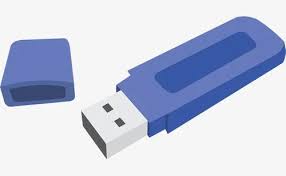
准备工作
首先,需要准备一个容量不小于 8gb 的 u 盘,确保 u 盘内的数据已备份,因为制作启动盘会格式化 u 盘。同时,要从微 pe 工具箱官方网站(https://www.wepe.com.cn/)下载微 pe 工具箱软件。
制作过程
1. 下载完成后,双击运行微 pe 工具箱安装程序。在安装向导中,按照提示逐步完成安装,安装路径可选择默认。
2. 安装成功后,打开微 pe 工具箱。插入准备好的 u 盘,在软件界面中选择对应的 u 盘盘符。
3. 点击“立即安装进 u 盘”按钮,此时会弹出提示框,提醒制作启动盘会格式化 u 盘,确认数据已备份后,点击“确定”。
4. 软件开始将微 pe 系统写入 u 盘,这个过程可能需要一些时间,请耐心等待。写入完成后,u 盘启动盘就制作成功了。
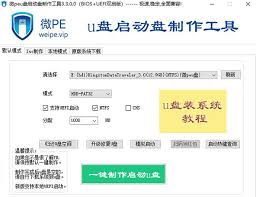
注意事项
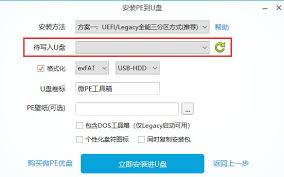
1. 在制作启动盘前,务必关闭电脑上正在运行的 u 盘相关程序,如 u 盘加密软件等,以免影响制作过程。
2. 制作过程中不要拔出 u 盘,避免出现写入错误。
3. 如果 u 盘之前被分区,制作启动盘前最好将其格式化并删除所有分区,以确保制作顺利。
启动盘使用
制作好的微 pe 工具箱 u 盘启动盘,可以在电脑开机或重启时,通过 bios/uefi 设置从 u 盘启动。进入微 pe 系统后,就可以利用其中的工具进行系统安装、数据备份恢复、硬盘分区等操作。例如,当电脑系统崩溃无法正常启动时,我们可以通过 u 盘启动盘来重新安装操作系统,让电脑恢复正常使用。
通过以上步骤,我们就能轻松利用微 pe 工具箱制作出一个实用的 u 盘启动盘,为电脑维护和系统安装提供便利。

在使用美团外卖时,有时会遇到无法支付的情况,这着实让人困扰。下面我们来详细探讨一下可能导致无法支付的原因以及相应的解决办法。网络问题网络不稳定或无网络连接是常见的原因之一。当网络信号差或处于网络切换状态时,支付请求可能无法正常发送或接收。此时,您可以检查手机或

在如今快节奏的生活中,美团外卖成为了许多人解决用餐问题的便捷选择。而使用在线支付更是让整个点餐过程轻松又高效。下面就为大家详细介绍美团外卖使用在线支付的具体步骤。一、下载与登录美团外卖app首先,在手机应用商店搜索“美团外卖”,下载并安装到手机上。安装完成后,

在享受精彩视频的过程中,你是否曾因不小心关闭播放器或者切换视频而烦恼,不得不重新寻找之前看到的精彩瞬间?别担心,potplayer提供了超贴心的自动记忆播放位置功能,让你轻松告别这些困扰!开启自动记忆之旅首先,打开potplayer播放器。在主界面中,点击左上

在视频号直播中,打pk成为了许多主播吸引观众、增加收入的热门方式。那么,如何开启视频号直播间的pk呢?首先,要确保你已经成功开通了视频号直播功能。进入视频号界面,点击右上角的“发起直播”按钮,选择合适的直播模式,如娱乐直播等。当你开启直播后,在直播界面中寻找“

在众多健身运动中,跳绳以其高效便捷的特点深受大家喜爱。而悦动圈作为一款热门的运动软件,能为跳绳爱好者精准计数,可它的计数功能在哪呢?别着急,下面就为你揭开谜底。一、下载与安装悦动圈首先,确保你的手机应用商店里有悦动圈软件。如果你还没有安装,那就赶紧去下载吧!下

2025年的苹果返校季即将拉开帷幕,这对于广大学生党和教育工作者来说,无疑是一场不容错过的购物狂欢。苹果向来以其卓越的产品品质和创新科技深受消费者喜爱,而返校季教育优惠更是为这一群体提供了极具吸引力的购买契机。对于学生而言,苹果产品是学习和生活的得力助手。ip

时间:2025/11/05

时间:2025/11/05

时间:2025/11/02

时间:2025/11/02

时间:2025/11/01

时间:2025/11/01
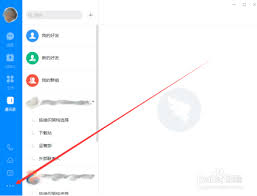
时间:2025/11/01

时间:2025/10/31

时间:2025/10/31

时间:2025/10/29